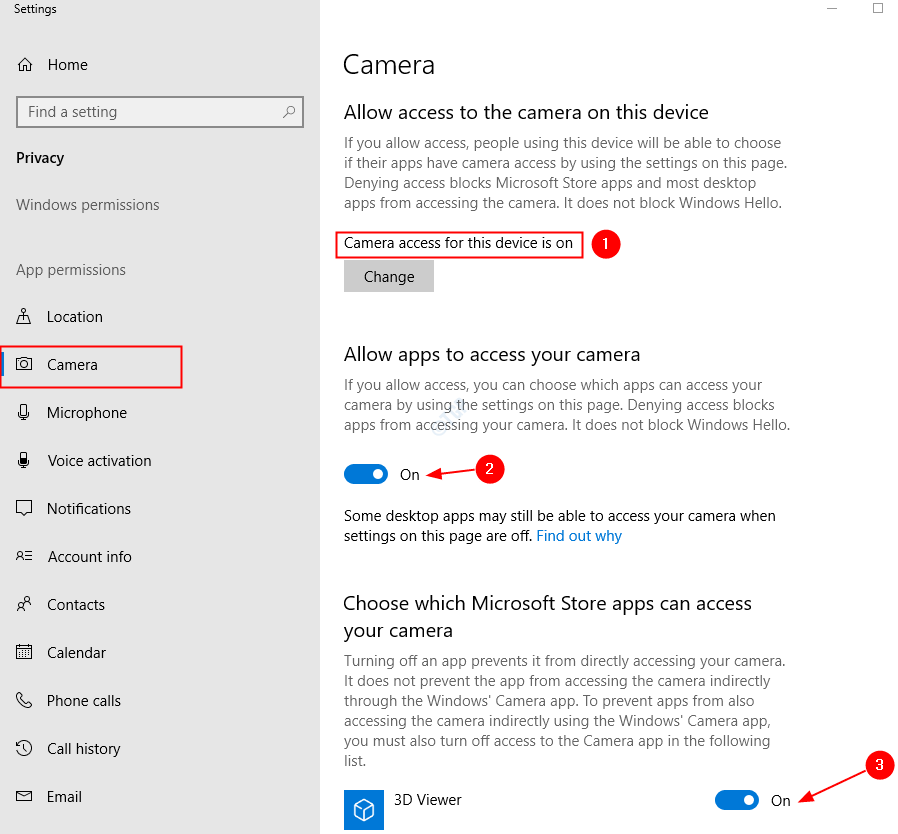Este software mantendrá sus controladores en funcionamiento, lo que lo mantendrá a salvo de errores comunes de la computadora y fallas de hardware. Verifique todos sus controladores ahora en 3 sencillos pasos:
- Descarga DriverFix (archivo de descarga verificado).
- Hacer clic Iniciar escaneo para encontrar todos los controladores problemáticos.
- Hacer clic Actualizar los controladores para conseguir nuevas versiones y evitar averías en el sistema.
- DriverFix ha sido descargado por 0 lectores este mes.
Las cámaras Nikon utilizan una tarjeta SD para leer y escribir imágenes en las que se hace clic. A veces, la cámara puede dejar de leer la tarjeta. Varios usuarios han informado que la cámara Nikon no lee el problema de la tarjeta SD.
El problema de la cámara Nikon con la tarjeta SD parece ser un asunto común. Varios usuarios han informado problemas similares.
Si también le preocupa este problema, aquí hay un par de soluciones de problemas para ayudarlo a solucionar el problema de la tarjeta SD que no lee la cámara Nikon.
Solucionar problemas de lectura de SD de la cámara Nikon
1. Realizar comprobaciones básicas de la tarjeta SD

- Antes de continuar con otros consejos de solución de problemas, realice estas verificaciones básicas para asegurarse de que la tarjeta SD esté en condiciones de funcionamiento.
- Saque la tarjeta de memoria de la cámara. Vuelva a insertar la tarjeta SD y asegúrese de que la está insertando correctamente. Debería escuchar un sonido de clic cuando se inserta la tarjeta SD.
- Compruebe si la tarjeta SD que está utilizando está aprobada por la empresa. Puede consultar la lista de la tarjeta aprobada aquí.
- Saque la tarjeta de memoria y verifique si las clavijas de contacto de la tarjeta de memoria están limpias. Utilice un paño suave y seco para limpiar el polvo. Vuelva a insertar la tarjeta y compruebe si hay mejoras.
2. Verifique y vuelva a formatear la tarjeta
- Antes de formatear la tarjeta, verifique si está funcionando bien usando una computadora. Inserte la tarjeta en un lector de tarjetas de su computadora portátil o lector de tarjetas externo y verifique si se detecta.
- Cree una copia de seguridad de los datos de la tarjeta en su computadora.
- Haga clic derecho en el tarjeta SD y seleccione Formato.
- Para el Sistema de archivos, haz clic en el menú desplegable y selecciona GRASA y haga clic en el Comienzo botón.
- Una vez que se complete el formateo, expulse la tarjeta SD.
- Insértelo en su cámara Nikon y verifique si la cámara puede leer la tarjeta SD.
Formatear usando la cámara Nikon
- Si el problema persiste, intente formatear la tarjeta con la cámara.
- Inserta la tarjeta SD en tu cámara.
- presione el Menú botón.
- Desplácese hacia abajo y seleccione el Menú de configuración.
- Selecciona el "Formatear la tarjeta de memoria" opción.
- Hacer clic sí para confirmar la acción.
- Una vez formateada la tarjeta, compruebe si la cámara puede leer la tarjeta.
3. Actualizar el firmware de la cámara
- Si el problema persiste, el problema puede estar relacionado con su cámara. Intente actualizar el firmware de la cámara y verifique las mejoras.
- Para comprobar el firmware instalado actualmente, vaya a Menú> Configuración> Versión de firmware.
- Ir Soporte Nikon página.
- Seleccione su modelo de cámara de las opciones.
- Haga clic en Firmware y descargue la última versión del firmware disponible para su cámara.
- Asegúrese de que la batería de la cámara esté completamente cargada.
- Extraiga el firmware descargado y mueva los archivos de firmware a su tarjeta SD (no a la carpeta, solo archivos dentro de la carpeta).
- Expulsa la tarjeta de memoria e insértala en tu cámara.
- Ir Menú> Menú de configuración> Versión de firmware.
- Aquí debería ver la opción "Actualizar".
- Seleccione Actualizar y presione está bien.
- Seleccione sí y luego seleccione está bien.
- Espere a que se complete el proceso. Una vez que se complete la actualización, debería ver "Actualización completada. Apague la cámara”Mensaje en la pantalla.
- Apague la cámara. Vuelva a encenderlo.
- Compruebe si la cámara puede leer la tarjeta SD ahora.
Si sigue los consejos de resolución de problemas de este artículo, puede solucionar el problema de la tarjeta SD que no lee la cámara Nikon con facilidad.
MÁS INFORMACIÓN SOBRE EL MUNDO NIKON:
- El mejor software de 5 para editar fotos Nikon sin procesar en Windows 10